Comment réparer le problème d'identification de visage qui ne fonctionne pas sur iPhone
Publié: 2023-02-22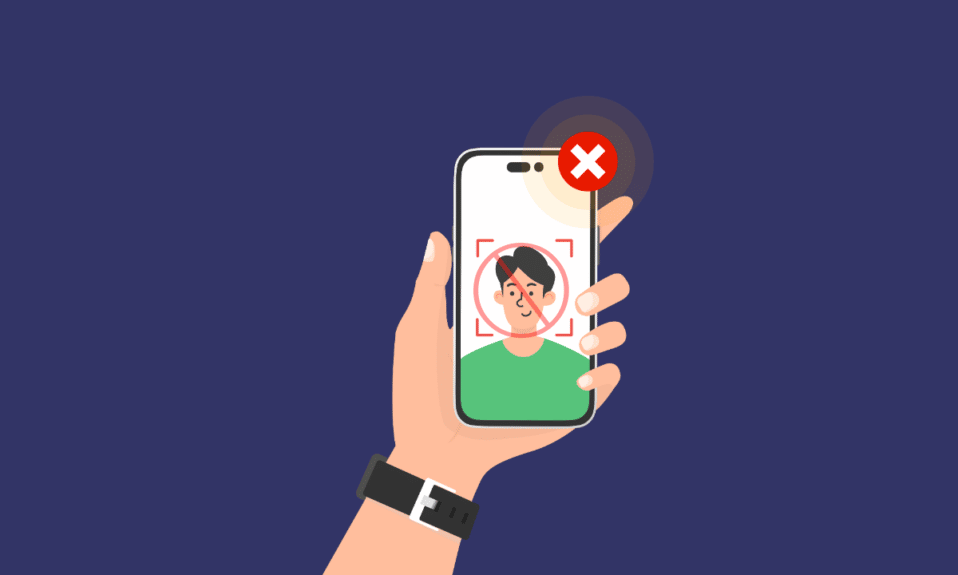
La fonction Face ID sur iPhone permet aux utilisateurs de déverrouiller leur appareil, de se connecter à diverses applications, d'authentifier les téléchargements sans entrer de mot de passe, etc. Cela fait gagner du temps et est l'une des fonctionnalités utiles de l'iPhone. Mais imaginez que votre Face ID cesse de fonctionner, et cette situation peut être frustrante. Si vous avez également rencontré ce problème, notre article vous sera utile. Dans cet article, nous verrons comment résoudre le problème de Face ID ne fonctionnant pas et Face ID ne fonctionnant pas sur iPhone X. Alors, continuez à lire pour avoir des informations sur ce problème ainsi que les raisons pour lesquelles mon Face ID a cessé de fonctionner. Commençons!
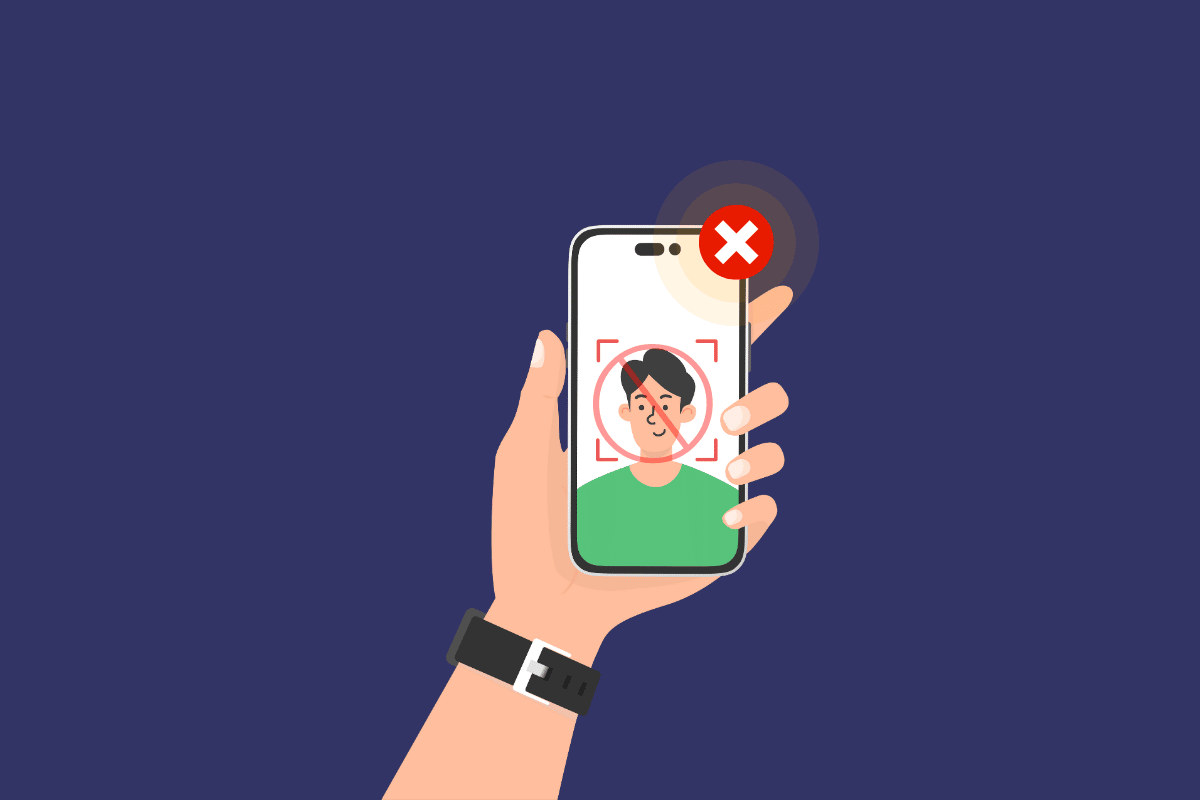
Comment réparer le problème d'identification de visage qui ne fonctionne pas sur iPhone
Continuez à lire pour trouver les méthodes expliquant comment résoudre le problème de Face ID qui ne fonctionne pas sur iPhone en détail avec des illustrations utiles pour une meilleure compréhension.
Pourquoi mon identifiant de visage a-t-il cessé de fonctionner sur iPhone ?
Avant de discuter des méthodes pour résoudre ce problème, discutons d'abord de la raison pour laquelle mon identifiant de visage a cessé de fonctionner. Pour vous familiariser avec les causes, lisez les points ci-dessous :
- L'identification faciale n'est pas activée
- Une ancienne version de l'iPhone peut causer ce problème
- Placer votre iPhone dans le mauvais sens
- Quelque chose bloque ton visage
- Saleté sur les capteurs Face ID
Comment réparer Face ID ne fonctionne pas sur iPhone ?
Lisez les méthodes ci-dessous pour résoudre le problème de Face ID qui ne fonctionne pas. Ce problème peut être rencontré par toute personne possédant un iPhone, alors ne vous inquiétez pas et suivez les méthodes décrites ci-dessous :
Méthode 1 : Méthodes de dépannage de base
Voyons quelques-unes des méthodes faciles à exécuter pour résoudre le problème d'identification de visage sur votre iPhone.
1A. Nettoyer les capteurs d'identification faciale
Nettoyez la partie supérieure de votre iPhone à l'aide d'un chiffon sec et doux afin que les capteurs Face ID soient nettoyés et résolvez le problème de non-fonctionnement de Face ID. La saleté peut s'y coller lorsque vous tenez votre iPhone dans votre oreille, provoquant ainsi ce problème.
A lire aussi : Comment nettoyer le port de chargement de l'iPhone avec de l'alcool
1B. Tenez l'iPhone dans la bonne orientation
La fonction Face ID fonctionne en orientation paysage ou en orientation portrait ou les deux, mais cela varie selon le modèle de votre iPhone.
Par exemple:
- Les modèles d'iPhone 13 et 14 dotés d'iOS 16 prennent en charge les orientations portrait et paysage .
- Mais si vous possédez un modèle d'iPhone antérieur à l'iPhone 13 ou si vous utilisez une ancienne version d'iOS, Face ID fonctionnera uniquement en orientation portrait .
1C. Placez votre visage dans la plage de détection
Pour que la fonction Face ID fonctionne parfaitement, les utilisateurs doivent placer leur visage dans une certaine plage afin que la caméra TrueDepth de Face ID puisse détecter correctement les traits du visage de l'utilisateur. Cette distance varie entre 10 et 20 pouces . Donc, pour résoudre le problème de Face ID qui ne fonctionne pas, assurez-vous de la distance entre votre iPhone et votre visage.
1D. Effacer les objets bloquant votre visage
Face ID fonctionne en identifiant les traits de votre visage. Assurez-vous donc que lorsque vous utilisez la fonction Face ID pour déverrouiller quoi que ce soit sur votre appareil, tout votre visage est visible et aucune partie de votre visage comme les yeux, la bouche ou le nez n'est couverte.
1E. Évitez les environnements humides
À certaines températures, Face ID cesse de fonctionner ; par exemple, parfois cette fonctionnalité cesse de fonctionner dans des conditions humides, comme si vous emmenez votre iPhone sous la douche pour écouter de la musique, etc. Alors, gardez votre iPhone dans un espace ouvert et aéré pour résoudre le problème.
1F. Redémarrez l'iPhone
Parfois, vous rencontrez un problème d'identification de visage qui ne fonctionne pas sur l'iPhone X. Dans cette situation, vous pouvez essayer de redémarrer votre iPhone pour résoudre le problème. Les problèmes et bogues temporaires sont corrigés après le redémarrage de votre appareil. Vous pouvez lire notre guide sur Comment redémarrer l'iPhone X pour savoir comment redémarrer l'appareil iOS.
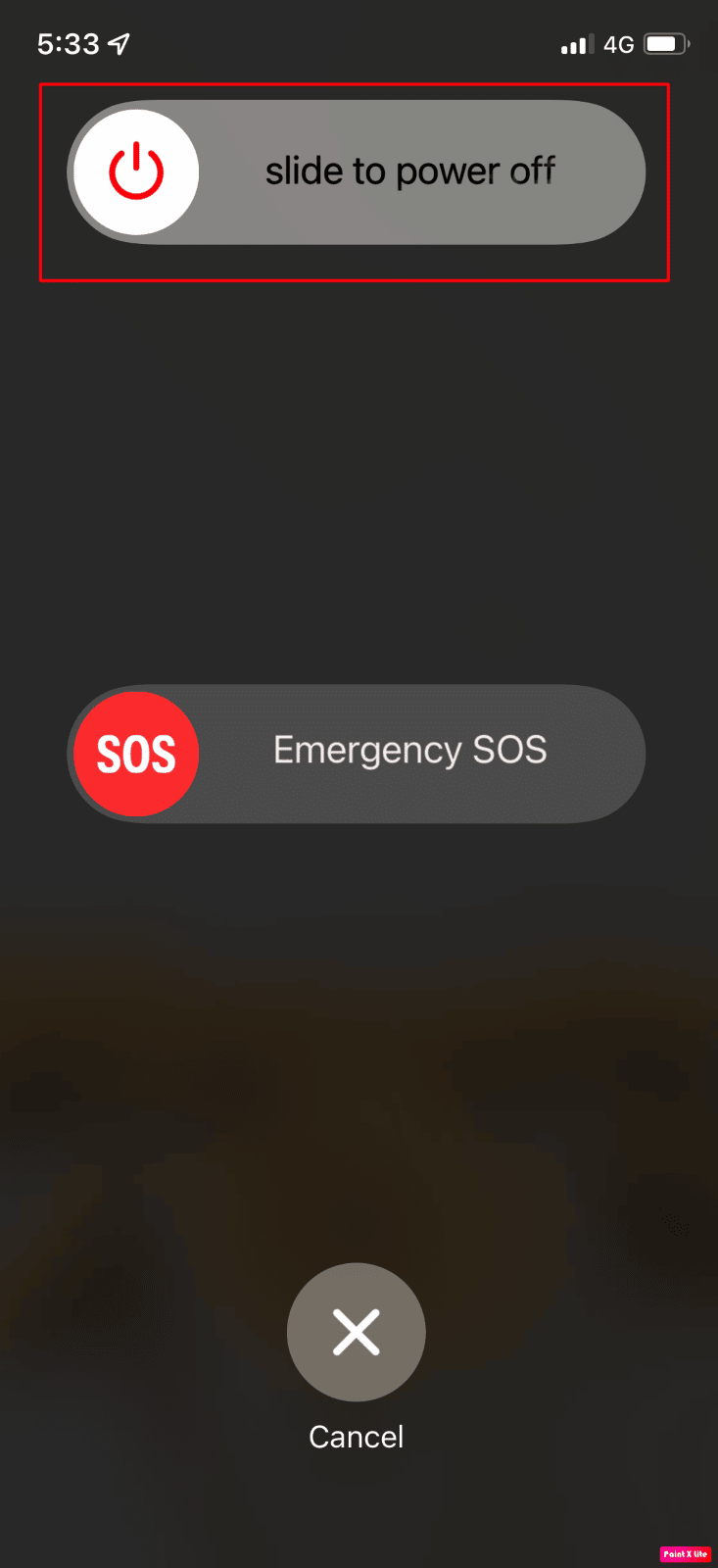
Méthode 2 : Activer Face ID
Si vous rencontrez un problème d'identification de visage qui ne fonctionne pas sur l'iPhone 13, assurez-vous que la fonction d'identification de visage est activée sur votre iPhone. Pour activer Face ID sur iPhone, suivez les étapes ci-dessous :
1. Ouvrez l'application Paramètres sur votre iPhone.
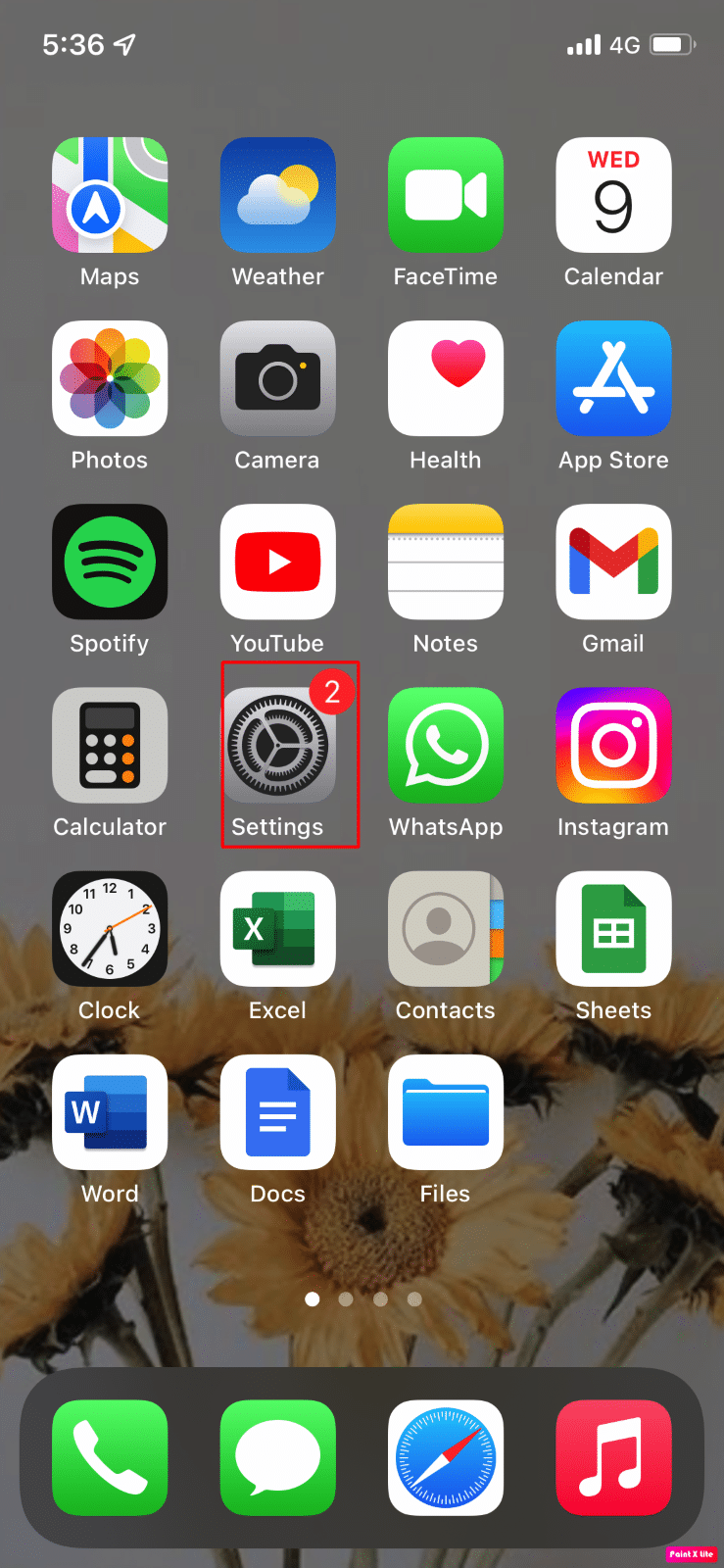
2. Ensuite, appuyez sur l'option Face ID & Passcode .
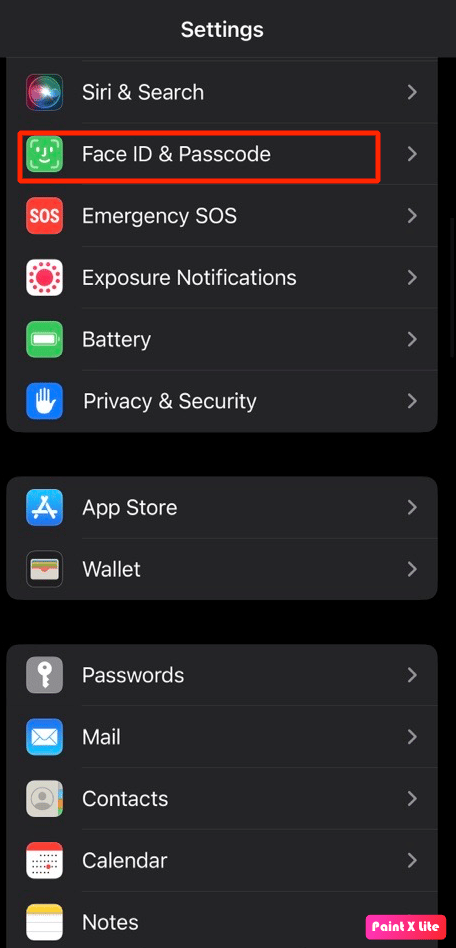
3. Entrez votre mot de passe lorsque vous y êtes invité.
4. Maintenant, activez les bascules pour l' ID de visage pour les options suivantes :
- Déverrouillage de l'iPhone
- iTunes et AppStore
- Portefeuille et Apple Pay
- Saisie automatique du mot de passe
- Autres applications
Remarque : Sélectionnez les applications souhaitées dans le menu Autres applications que vous utilisez avec App Lock pour les déverrouiller avec Face ID défini pour les autres options mentionnées ci-dessus.
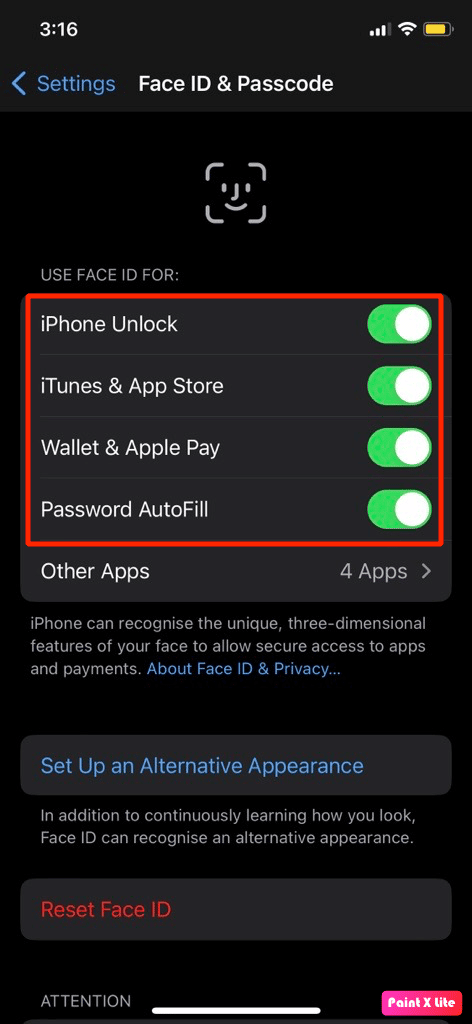
Lisez aussi : 13 façons de réparer l'appareil photo de l'iPhone ne fonctionne pas
Méthode 2 : Configurer une autre apparence d'identification de visage
Des changements radicaux dans votre apparence peuvent entraîner le non-fonctionnement de Face ID sur l'iPhone X. Donc, pour résoudre le problème de Face ID qui ne fonctionne pas, configurez une autre apparence. Pour ce faire, lisez les étapes décrites ci-dessous :
1. Accédez aux paramètres de l'iPhone et appuyez sur l'option Face ID & Passcode .
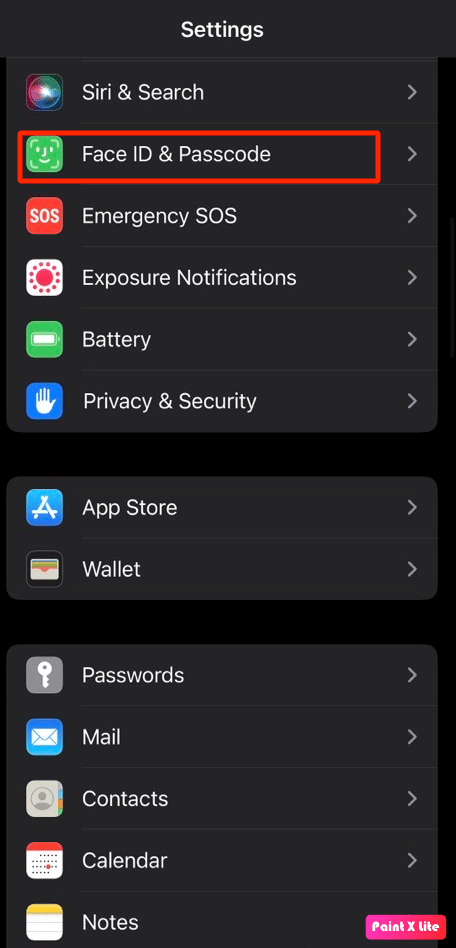
2. Tapez votre mot de passe lorsque vous y êtes invité.
3. Ensuite, appuyez sur l'option Configurer une apparence alternative .
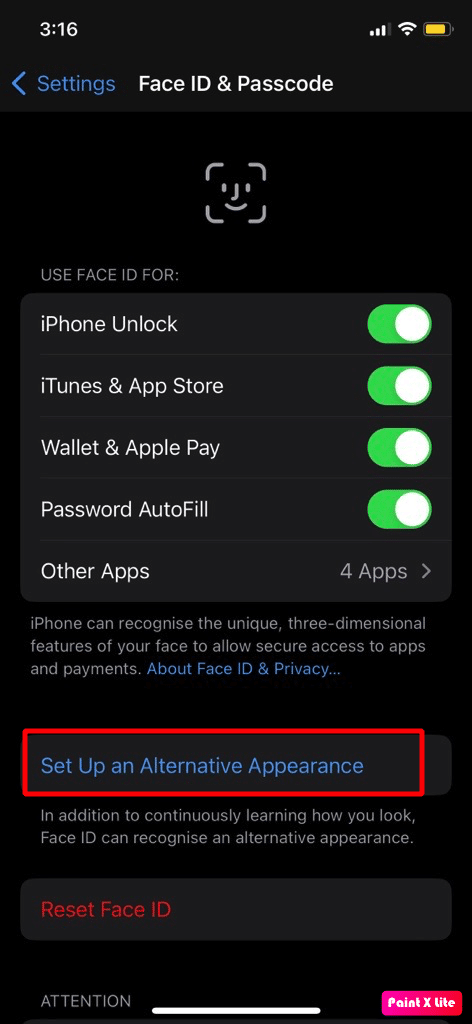
4. Après cela, suivez les instructions à l'écran pour configurer une autre apparence.
Méthode 3 : réactiver Face ID pour iTunes et App Store
Si vous rencontrez le problème Face ID qui ne fonctionne pas lors de l'utilisation de l'App Store, vous pouvez essayer cette méthode pour résoudre le problème. Il devient très possible d'installer n'importe quelle application sans entrer votre mot de passe à chaque fois si vous avez activé la fonction Face ID pour iTunes et App Store.

Pour savoir comment procéder, suivez les étapes ci-dessous :
1. Lancez l'application Paramètres sur votre iPhone.
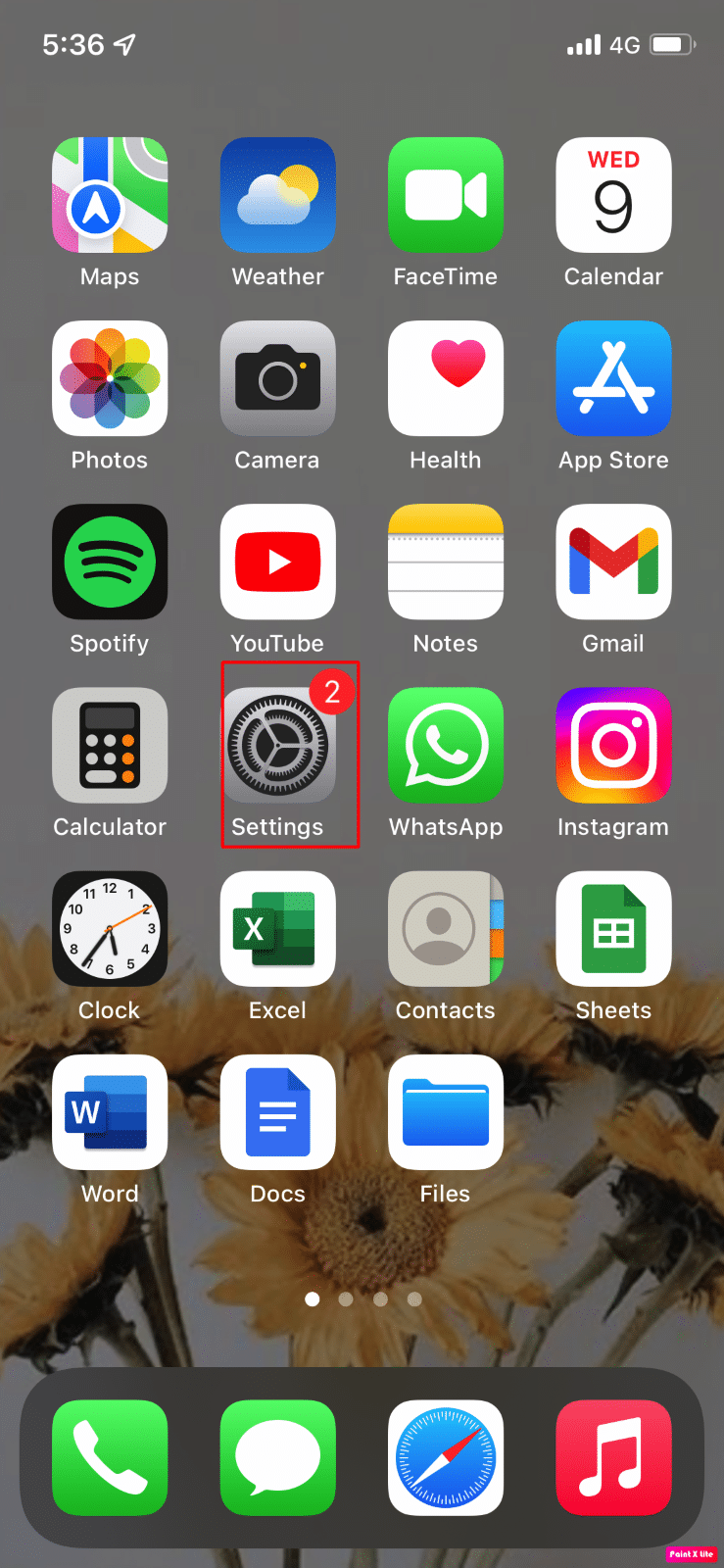
2. Maintenant, appuyez sur l'option Face ID & Passcode et entrez votre mot de passe .
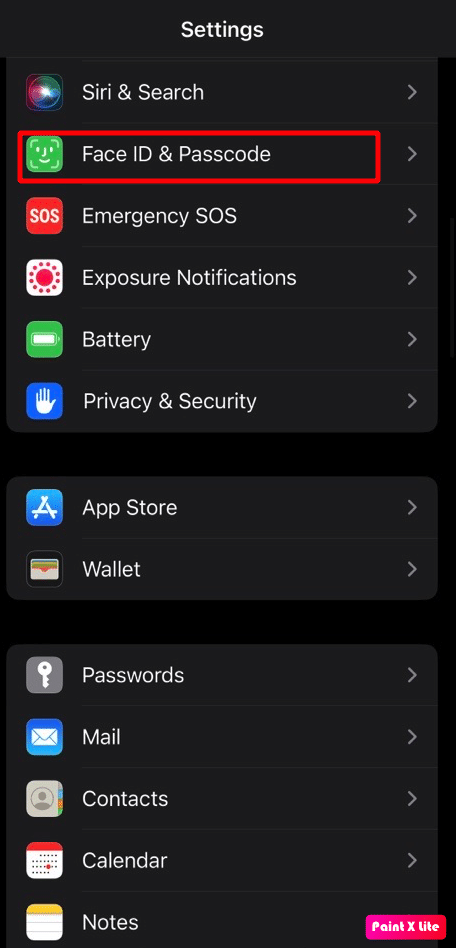
3. Ensuite, désactivez et activez la bascule pour l'option iTunes et App Store .
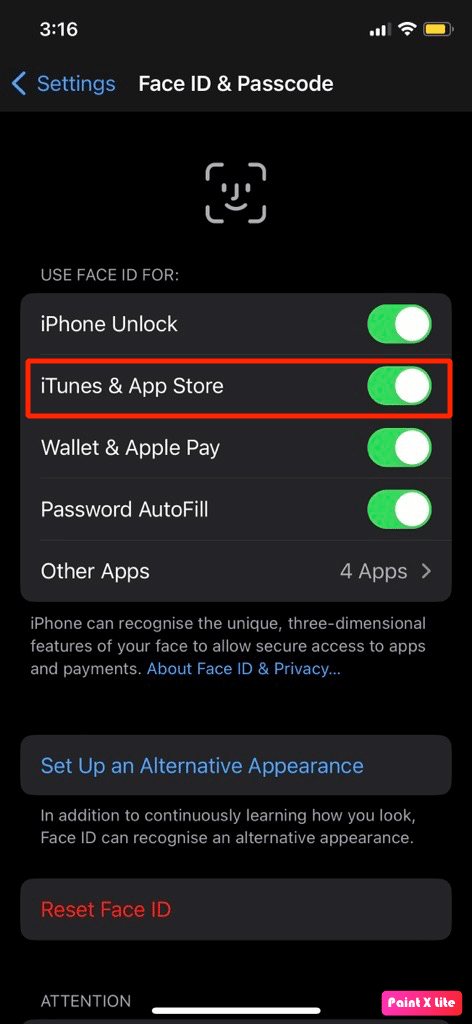
A lire également : Comment débloquer un iPhone perdu
Méthode 4 : Mettre à jour iOS
Pour résoudre le problème de Face ID qui ne fonctionne pas, essayez de mettre à jour votre appareil car la mise à jour de votre appareil vers la dernière version corrige les erreurs, les logiciels malveillants, les bogues, les problèmes, etc. Pour savoir comment mettre à jour l'iPhone, suivez les étapes décrites ci-dessous :
Remarque : Avant de mettre à jour votre iPhone, assurez-vous que vous disposez d'une bonne connexion Internet.
1. Lancez les paramètres de l'iPhone.
2. Appuyez sur l'option Général .
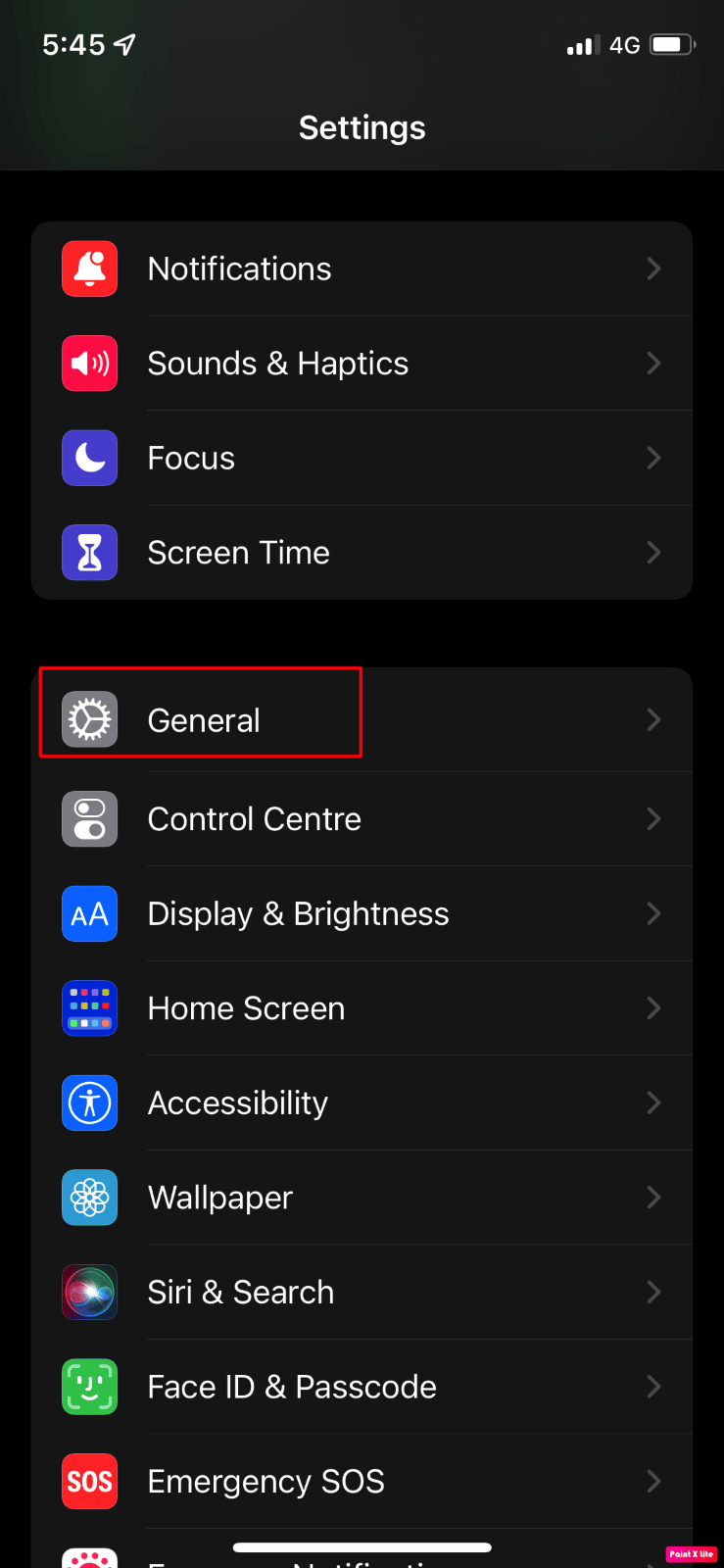
3. Ensuite, appuyez sur l'option Mise à jour du logiciel .
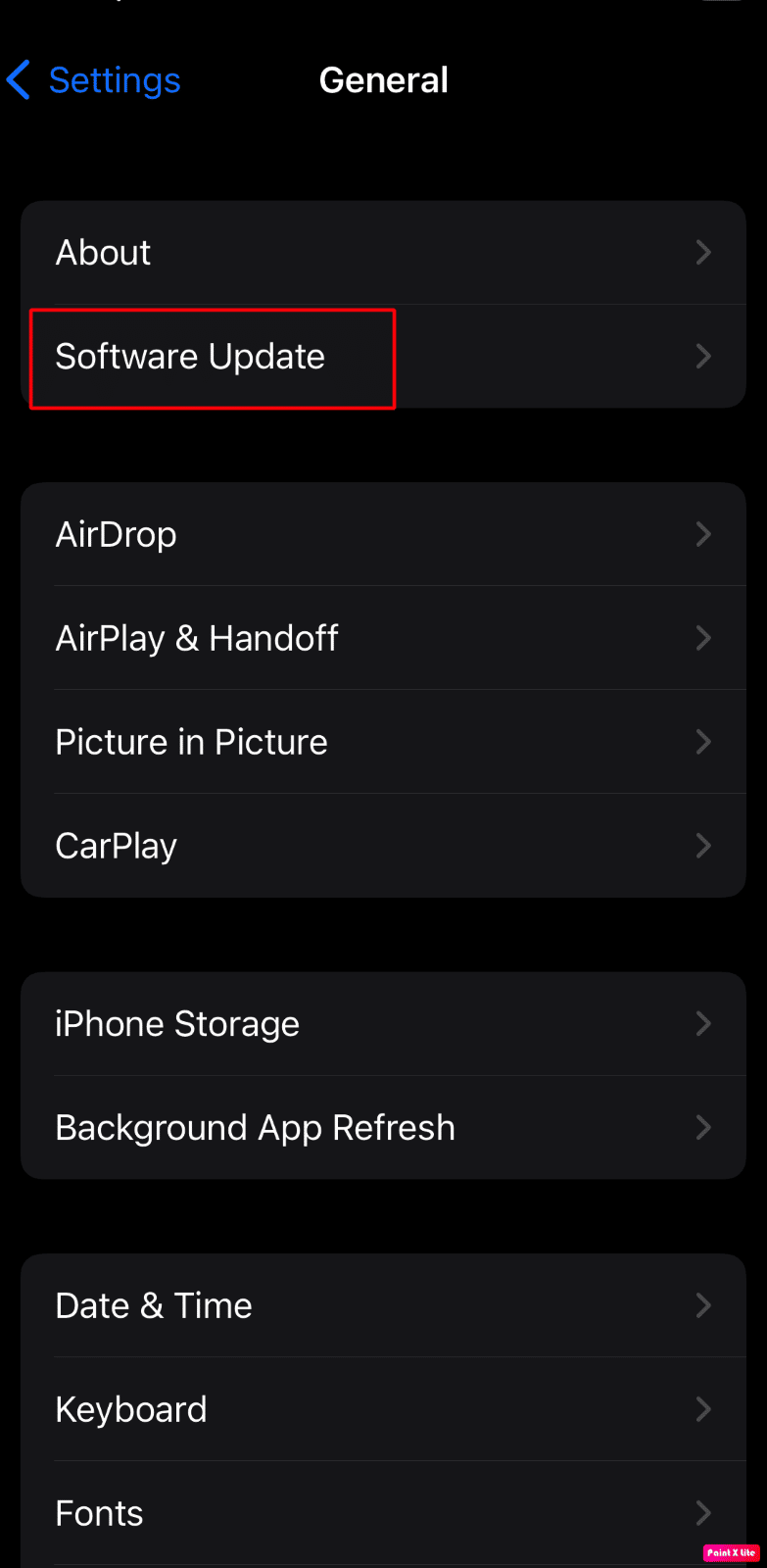
4. Appuyez sur l'option Télécharger et installer .
Remarque : Si un message apparaît vous demandant de supprimer temporairement des applications car iOS a besoin de plus d'espace pour la mise à jour, appuyez sur Continuer ou Annuler .
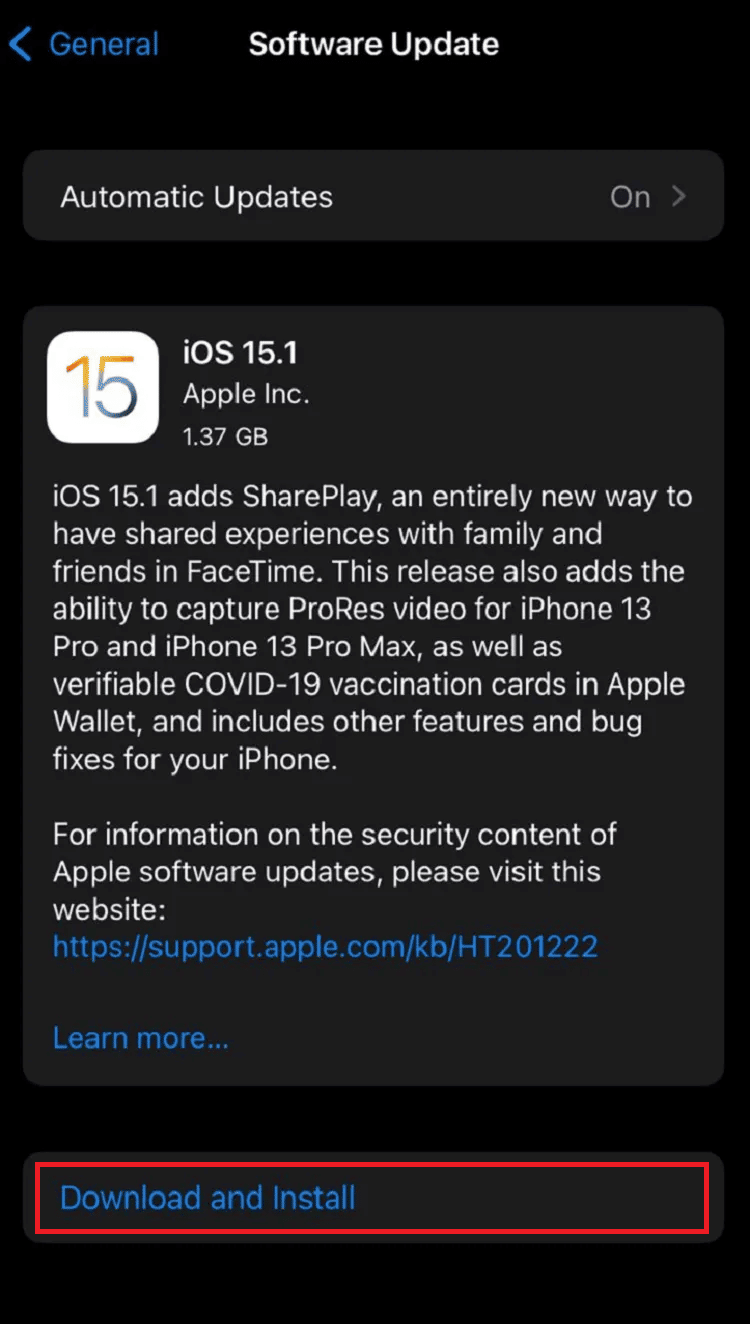
5A. Si vous souhaitez que la mise à jour se produise immédiatement , appuyez sur l'option Installer .
5B. Ou, si vous appuyez sur Installer ce soir et branchez votre appareil iOS avant de dormir, votre appareil sera mis à jour automatiquement pendant la nuit .
Remarque : Vous avez également la possibilité d'installer le logiciel plus tard en choisissant Me rappeler plus tard .
Méthode 5 : Réinitialiser Face ID
Une autre méthode que vous pouvez adopter consiste à réinitialiser Face ID sur votre appareil. Pour ce faire, suivez les étapes mentionnées ci-dessous :
1. Accédez aux paramètres de l'iPhone .
2. Ensuite, appuyez sur l'option Face ID & Passcode .
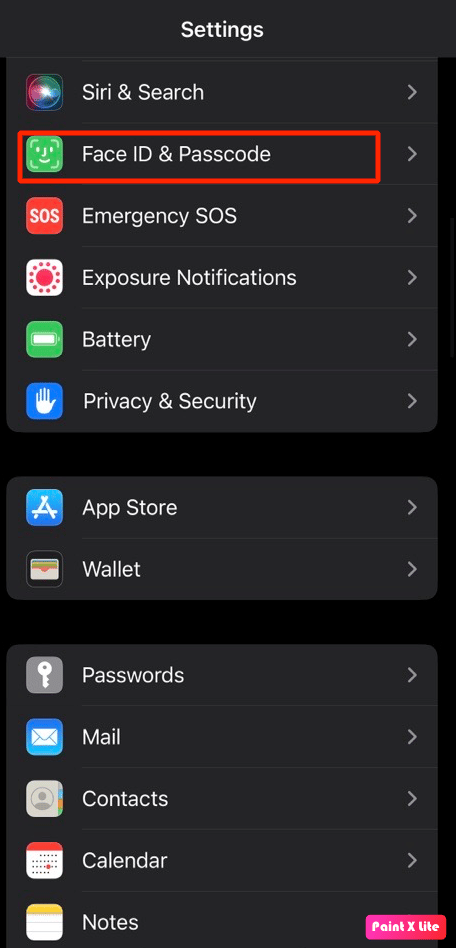
3. Après cela, entrez votre mot de passe si vous y êtes invité et appuyez sur l'option Réinitialiser l'identifiant de visage .
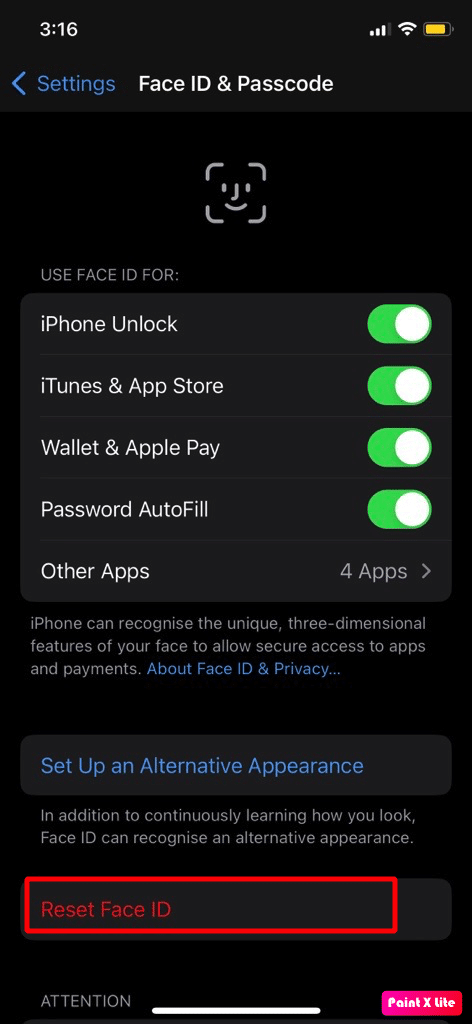
4. Ensuite, suivez les instructions à l'écran qui apparaissent sur votre écran pour configurer à nouveau Face ID.
A lire aussi : Comment réinitialiser Siri sur iPhone
Méthode 6 : réinitialiser tous les paramètres
Si les méthodes décrites ci-dessus n'ont pas fonctionné pour vous, vous pouvez également réinitialiser tous les paramètres de votre appareil pour résoudre le problème Face ID a été désactivé, pour réinitialiser tous les paramètres de l'iPhone, suivez les étapes décrites ci-dessous :
1. Lancez l'application Paramètres iPhone.
2. Après cela, appuyez sur l'option Général .
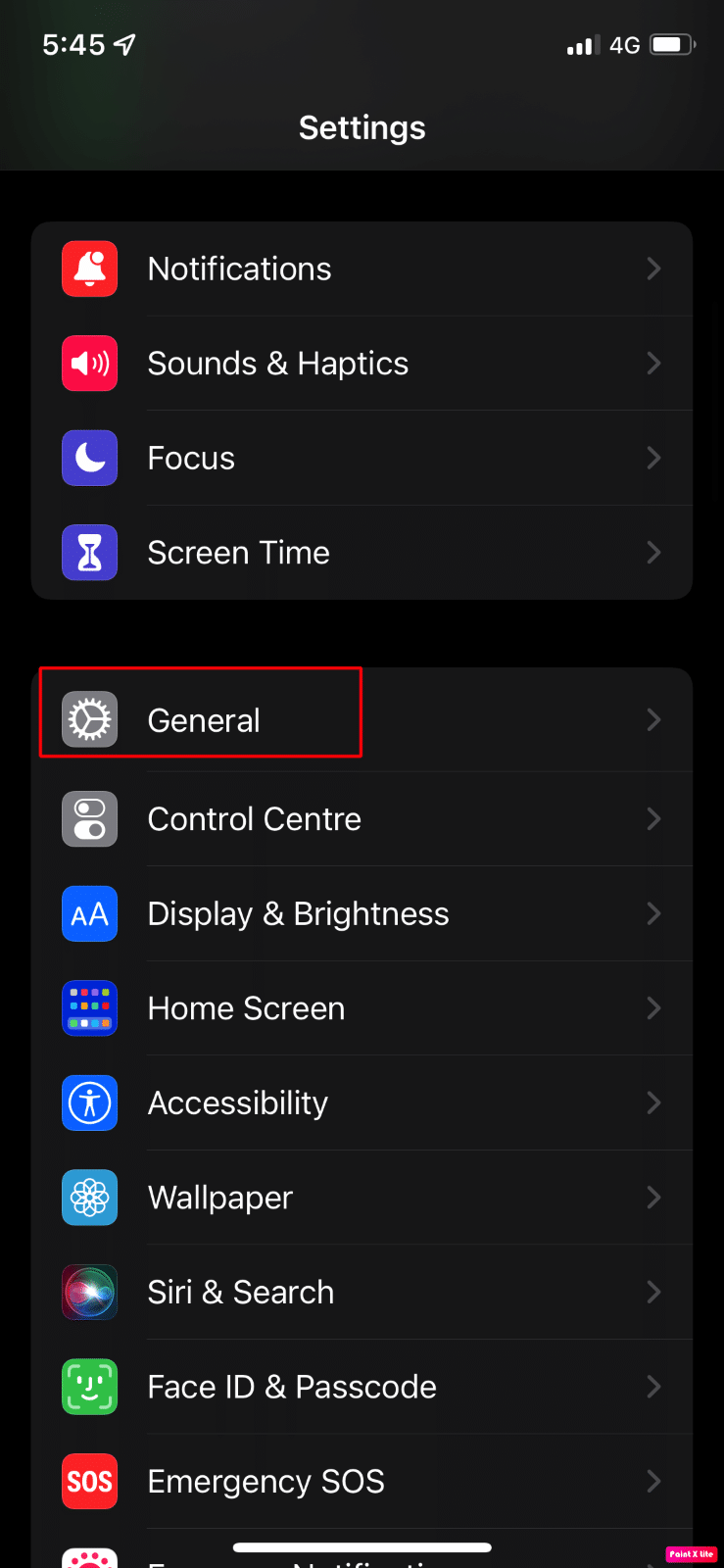
3. Appuyez sur l'option Transférer ou Réinitialiser l'iPhone .
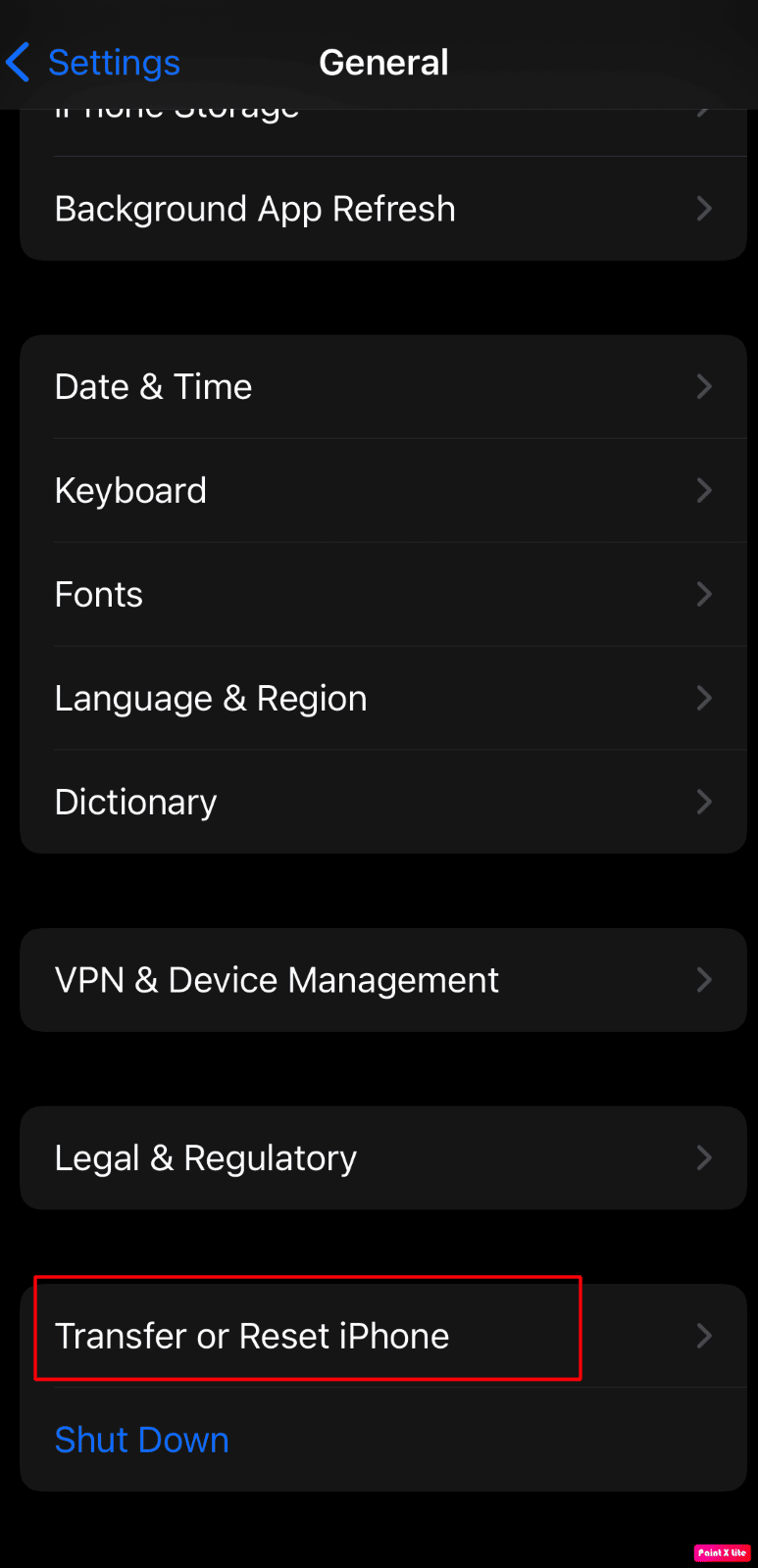
4. Tapez sur Réinitialiser .
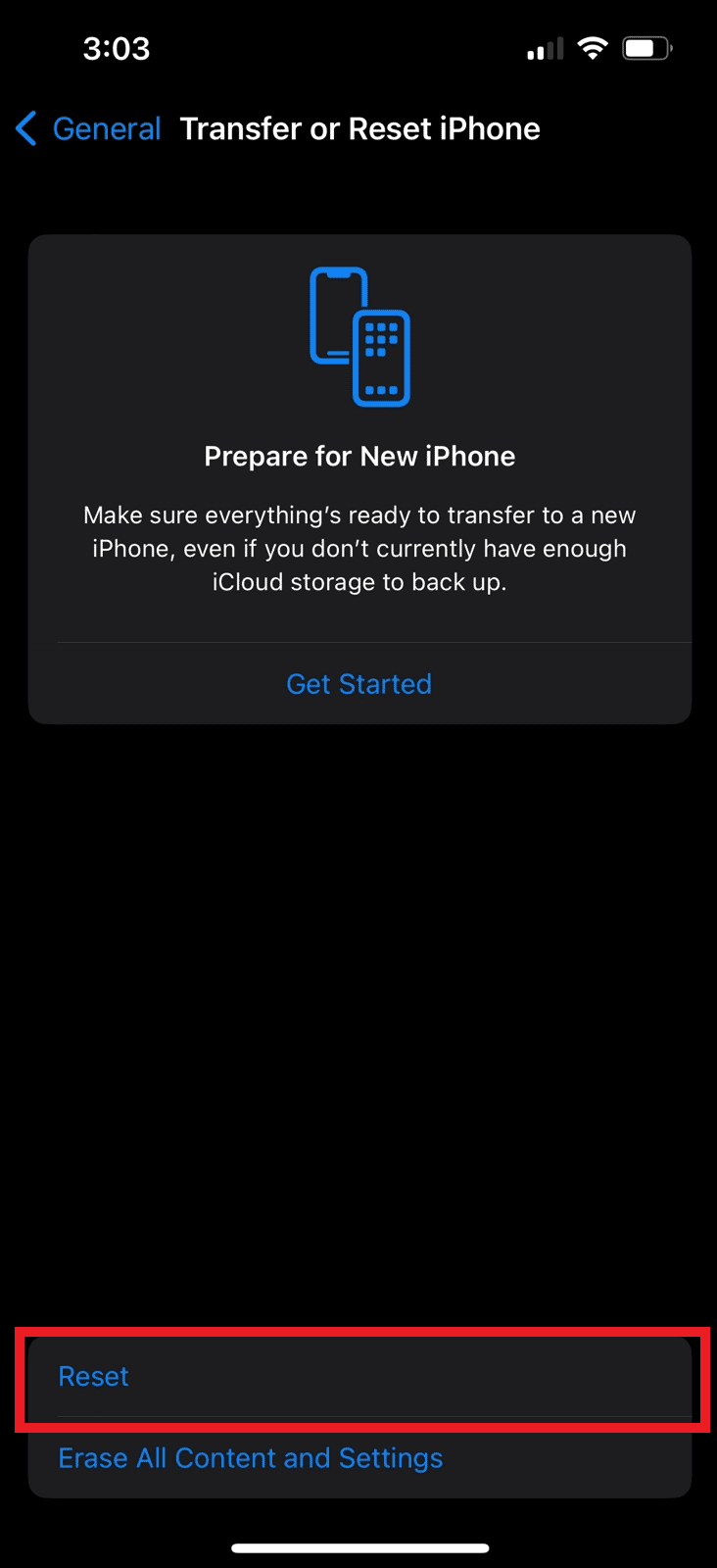
5. Appuyez sur Réinitialiser tous les paramètres .
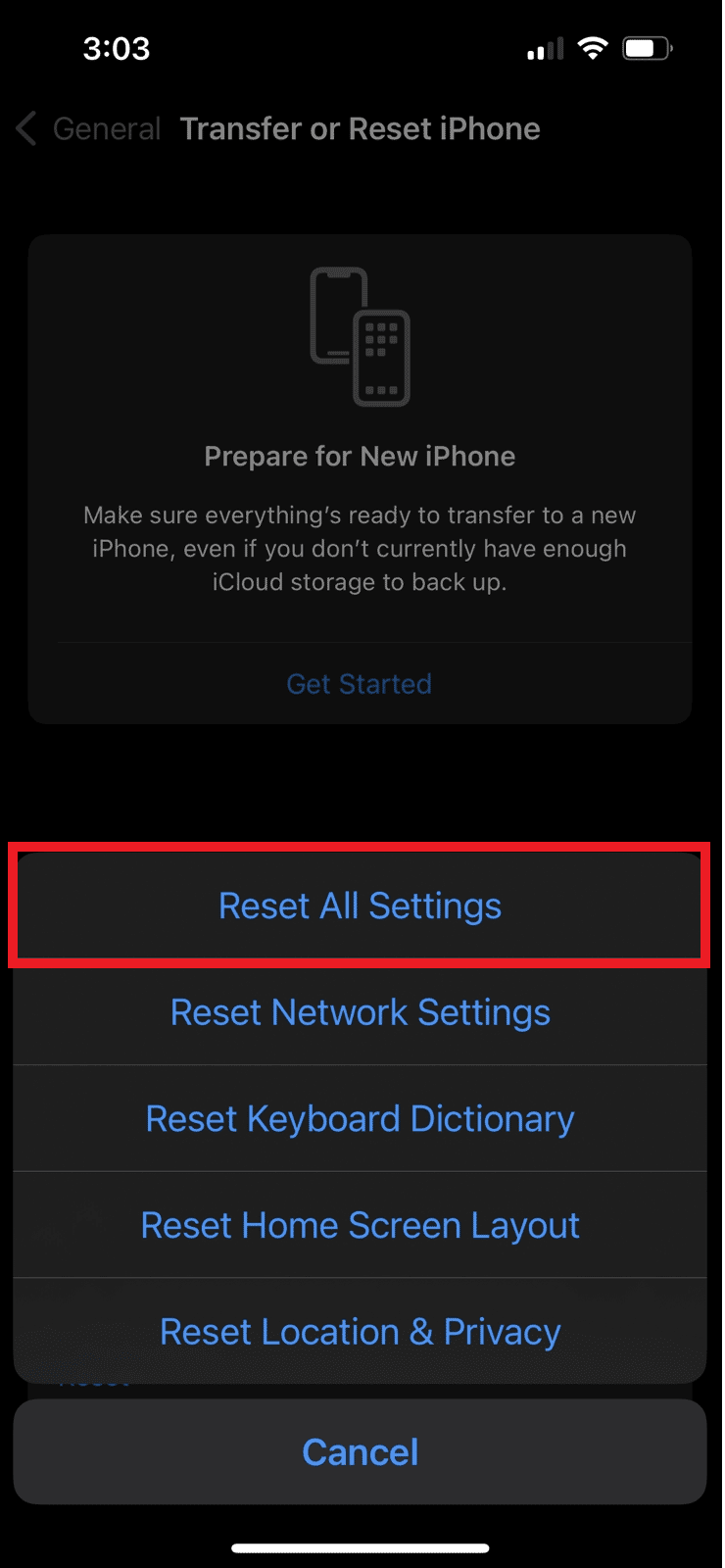
Méthode 7 : Réinitialisation d'usine de l'iPhone
Une autre méthode que vous pouvez utiliser pour résoudre le problème de Face ID qui ne fonctionne pas consiste à réinitialiser votre appareil en usine. Cette méthode effacerait toutes vos données et informations de votre iPhone. Alors, sauvegardez d'abord votre téléphone avant d'opter pour cette méthode. Pour savoir comment effectuer une réinitialisation d'usine, vous pouvez lire notre guide sur la réinitialisation d'usine de l'iPhone X.
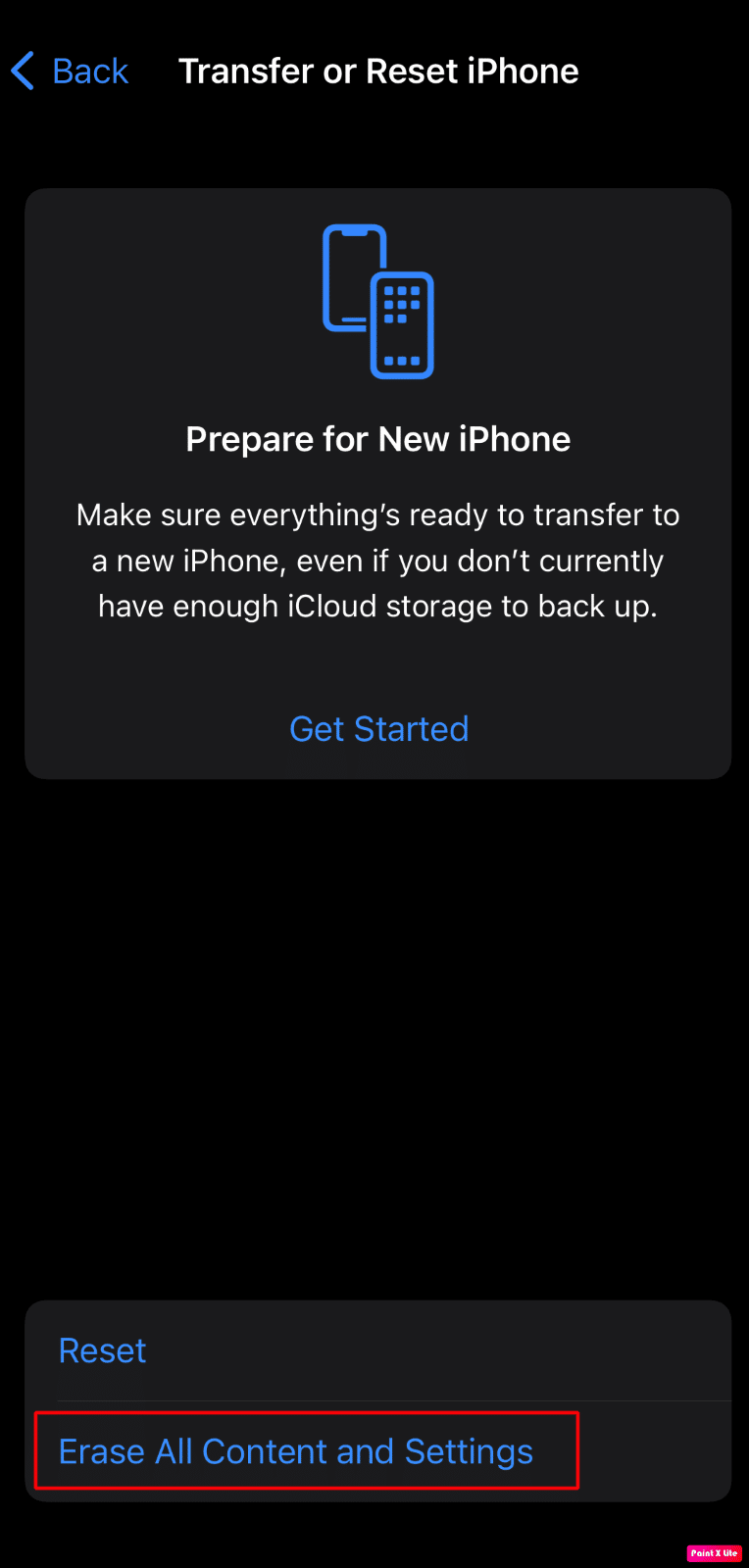
A lire également : Comment désactiver la fonction Localiser mon iPhone sans mot de passe
Méthode 8 : contacter l'assistance Apple
Si vous avez laissé tomber votre iPhone, endommageant ainsi les capteurs Face ID, votre fonction Face ID pourrait ne pas fonctionner. Donc, dans ce cas, essayez de contacter l'assistance Apple et de programmer une visite en magasin. Pour contacter le service client Apple, rendez-vous sur la page Assistance iPhone.
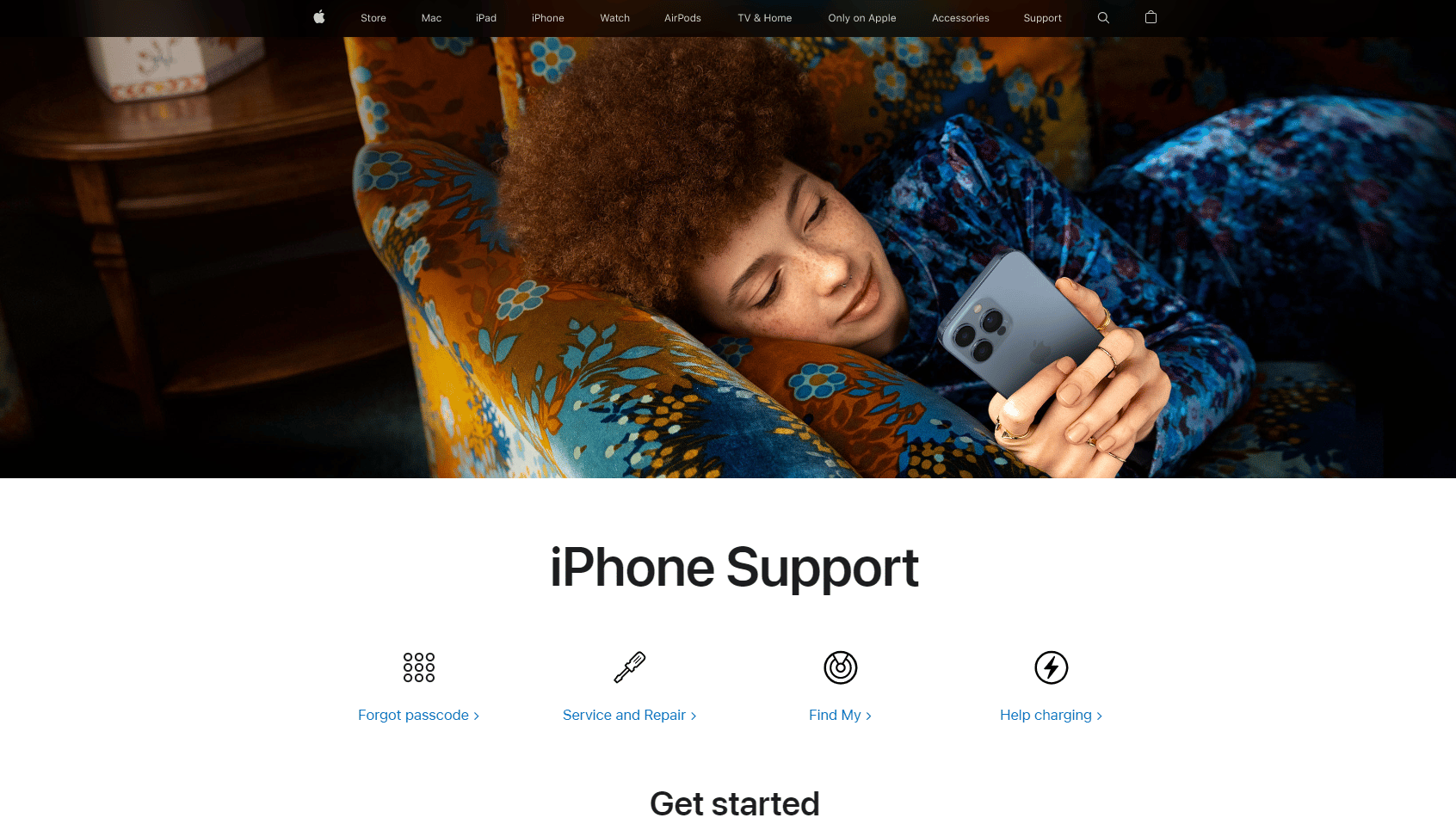
Recommandé :
- Comment réparer le décalage vidéo dans VLC Media Player sous Windows
- Comment réparer les filtres Snapchat qui ne fonctionnent pas sur iPhone
- Comment réparer Hey Siri ne fonctionne pas sur iPhone
- 12 meilleures applications en ligne de fusion de visages pour iOS
Ceci nous amène à la fin de notre article. Nous espérons qu'après avoir lu notre guide, vous avez pu apprendre à résoudre le problème de Face ID ne fonctionnant pas et Face ID ne fonctionnant pas sur iPhone X. Faites-nous savoir quelle méthode a fonctionné pour vous. Vous pouvez nous contacter avec vos suggestions et questions via la section commentaires ci-dessous. Faites-nous également savoir sur quel sujet vous souhaitez obtenir des informations dans notre prochain article.
